Как открыть диспетчер задач Windows 10
Диспетчер задач это – специальная системная утилита в Windows 10, которая выводит на экран список запущенных процессов и программ, а также позволяет следить за тем, сколько ресурсов потребляют данные процессы.
Как открыть диспетчер задач?
Стандартные способы
1. Начнем с самого простого варианта: нажимаем комбинацию клавиш на клавиатуре Ctrl+Alt+Delete. На Windows 10 сразу появится синее окно, в котором будет несколько пунктов:
- заблокировать;
- сменить пользователя;
- выйти;
- изменить пароль;
- диспетчер задач.
Выбираем последний. Открывается диспетчер задач.
Окно диспетчера задач
2. Второй вариант более простой. Наводим курсор на панель задач (полоса внизу экрана, на которой расположена кнопка «Пуск»), затем жмём на свободном месте правой кнопкой мышки, и в появившемся меню выбираем диспетчер задач.
3. Следующий способ работает с горячими клавишами. Нажимаем Ctrl+Shift+Esc – на экране сразу появится диспетчер задач.
Обзор Todoist — лучший планировщик задач 2023. Ежедневник и планирование.
4. Ещё можно нажать правой кнопкой мыши на меню «Пуск», и в списке выбрать нужный вариант.
Контекстное меню Пуск
5. Есть ещё один способ открыть диспетчер задач с помощью меню Пуск. Открываем меню Пуск и начинаем писать «Диспетчер задач». Когда вы начнёте писать, автоматически включится поиск, который найдёт нужное приложение. Выбираем в предложенном варианте нужное нам приложение.
С помощью поиска
Кликаем на него и заходим.
6. Как вариант, можно создать ярлык на рабочем столе. Для этого открываем мой компьютер, заходим в диск С, открываем папку Windows, затем папку System32. Ищем файл Taskmgr.
Чтобы создать ярлык, жмём на этот файл правой кнопкой мышки и выбираем «Создать ярлык».
Создаем ярлык
Соглашаемся
Нажимаем «Да». Все, ярлык должен появиться на рабочем столе. Открываем его.
7. Последний вариант будет доступен через функцию «Выполнить». Нажимаем комбинацию клавиш Win + R и в появившемся окне пишем команду « taskmgr ».
Нажимаем ОК, чтобы диспетчер задач открылся.
Сторонние программы
С помощью сторонних программ нельзя открыть обычный диспетчер задач (по крайней мере, мне такие не попадались). Но сторонние программы могут заменить его. То есть вместо стандартного диспетчера откроется другой в зависимости от установленной программы.
Зачастую такие программы устанавливают, потому что у них более обширный функционал, чем у обычного диспетчера. Они дают возможность оптимизировать работу фоновых процессов, чтобы компьютер не был сильно загружен и быстрее работал.
Самыми популярными программами являются AnVir Task Manager и System Explorer.
Какие функции выполняет диспетчер задач?
А теперь перейдём к самой интересной части. Открываем диспетчер задач и смотрим на верхнюю часть:
Состояние загрузки
Здесь мы видим много вкладок, которые мы сейчас и разберём.
Процессы
Все запущенные процессы
Урок 09 — Диспетчер задач | Компьютерные курсы 2020 (Windows 10)
Во вкладке «Процессы» мы видим приложения и фоновые процессы. Приложения – это те программы, которые у нас запущены, и работают в данный момент. Фоновые процессы – это программы, которые работают в фоновом режиме.
Проще говоря, у меня ноутбуке работает Viber, но он у меня не открыт. Другими словами, я сейчас в нём не переписываюсь, и на панели задач он у меня не отображается. Но в правом нижнем углу есть иконка Viber и, соответственно, программа есть в фоновых процессах.
Viber на фоне
Это значит, что я могу сейчас не пользоваться Вайбером, но если мне пришлют сообщение, то появится уведомление, и я буду знать, что мне написали. Если я принудительно выйду с Вайбера, то он исчезнет с фоновых процессов, и тогда я не получу уведомления о сообщении.
Закрываем программу
И в этих самых фоновых процессах работает много системных программ (помимо тех, которые вы устанавливали). Это касается и драйверов.
Любой из этих процессов можно остановить, нажав на нужный процесс правой кнопкой мыши и выбрав «Снять задачу».
Если вы не знаете, какой процесс вы останавливаете, лучше его не трогать. Завершение работы важного процесса может пагубно отразится на работе компьютера!
Нагрузка на систему
В правой части окна диспетчера отображается нагрузка на компьютер:
- ЦП – это нагрузка на центральный процессор;
- память – нагрузка на оперативную память;
- диск – нагрузка на жёсткий диск;
- сеть – нагрузка на сетевую карту.
С процессором и оперативной памятью всё просто: чем мощнее процессор и больше памяти, тем меньше будут значения, и компьютер будет быстрее работать.
Нагрузка на диск будет зависеть от самого жёсткого диска. Бывает, что диск грузится на 100% , хотя и запущено мало программ. Тогда на помощь приходит файл подкачки, но это уже совсем другая история.
Ну а загрузить сетевую карту надо ещё постараться. Интернет-провайдеры не предоставляют такую скорость, которая позволит загрузить карту на 100%, так что по этому поводу можете не переживать.
Производительность
Вкладка «Производительность» показывает ту же нагрузку, которая отображается во вкладке «Процессы», только в развёрнутом виде.
Окно производительности
Журнал приложений
Здесь отображается, сколько ресурсов было потрачено на конкретные программы, а именно на приложения из Microsoft Store и программы, предустановленные системой. К обычным программам, которые вы устанавливали сами, данный журнал не относится.
Автозагрузка
Очень полезная вкладка. Здесь отображаются программы, которые Windows 10 предлагает вам запустить сразу после включения компьютера.
Вкладка «Автозагрузка»
Здесь вы можете спокойно отключить Torrent, Skype и т.д., если не хотите, чтобы компьютер сам запускал эти программы.
К примеру, у меня на ноутбуке Viber стоит для работы, и, если я его не запущу, то могу пропустить очень важные сообщения.
Важно! Не отключайте автозагрузку приложений, о которых ничего не знаете! Например, вы можете случайно отключить драйвера видеокарты и вызвать сбой системы.
Пользователи
Отображаются все пользователи, а точнее профили, которые установлены на компьютере. Например, пользуются компьютером отец и сын, и у каждого есть свой профиль пользователя. У сына установлено много игр, а у отца только браузер для просмотра фильмов.
Подробности
Здесь тоже отображаются процессы, которые работают в данный момент, и которые можно остановить.
Службы
Здесь отображены абсолютно все службы, которые работают в данный момент. При необходимости, можно запустить какую-либо службу или, наоборот, остановить.
Подведем итоги – так какие же именно функции выполняет диспетчер задач? Вы можете управлять процессами и приложениями, отключать их или запускать, мониторить загрузку компьютера. В диспетчере задач всегда можно найти процесс, который тормозит работу системы, и остановить его.
Заключение
Итак, мы разобрали, что такое диспетчер задач, какие функции он выполняет, а также рассмотрели интерфейс данной утилиты. Теперь у вас есть базовые знания по работе с этой утилитой, которые позволят вам грамотно ею воспользоваться.
Диспетчер задач – это своего рода лайфхак. Меня ещё в детстве научили: завис комп – жми ctrl+alt+delete. Обычно его вызывают, когда зависла программа, в которой вы работали. Если программа не закрывается и не откликается на действия, то в большинстве случаев её можно закрыть через диспетчер устройств. Надеюсь, этот лайфхак пригодится начинающим пользователям.
Автор материала: Владислав Лищук
Источник: dzen.ru
Таск менеджер: как выбрать?

Таск менеджер (менеджер задач) – это полезный инструмент для управления проектами. Вы можете в несколько кликов раздать задачи всем своим сотрудникам и следить за их выполнением. Мы расскажем, почему это пригодится вашей команде.
Рабочий процесс упрощается и становится более организованным. В таск менеджере (менеджере задач) вся информация разложена по полочкам. Кто над чем работает, когда начал, когда закончил. Если возникают вопросы по какой-то из задач, обсудить можно прямо в таск менеджере, чтобы не плодить бесконечные имейлы.
Простой пример: нам нужно разработать приложение. Собираем команду разработчиков. Проект разбиваем на промежуточные задачи. Задачи, в свою очередь, распределяем среди сотрудников. Они отмечают, когда начали и закончили работу над той или иной задачей.
Или указывают, чего не хватает для выполнения задачи.
Таким образом менеджер проекта может отслеживать ход работы.
Результат: не требуется коллективных оффлайн-встреч, меньше тратится времени на всякие совещания и обсуждения. Вы просто открываете программу на компьютере или телефоне и смотрите, что сейчас происходит в проекте.
Менеджер задач может быть в виде программы для Windows, Mac, Android/iOS или даже web-приложения.
Как это работает
- Для начала вам надо прописать задачи для сотрудников. Без этого никак и в привычном рабочем процессе. Зато дальше все намного проще. Вам не нужно собирать совещания или ещё хуже – ходить к каждому лично.
- Когда список задач с описаниями готов, вы указываете имена исполнителей. Программа сама разошлёт указания всем сотрудникам и далее будет присылать вам отчёты о текущих состояниях задач.
- Вы можете указать время выполнения задачи. Не нужно лично контролировать каждого сотрудника: а выполнил ли он свою работу или тянет время? Таск менеджер проследит за сроками выполнения сотрудниками своей работы и сообщат, если срок истёк, а работа не закончена.
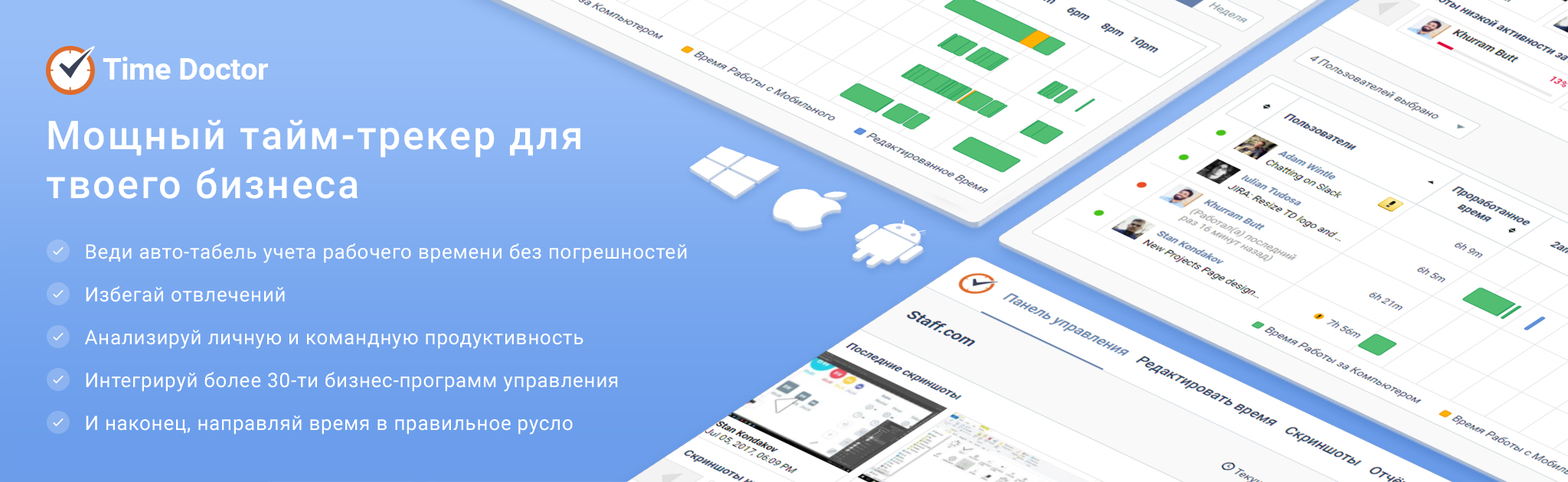
Таск менеджер: как выбрать лучший сегодня
Лучше всего сразу интегрировать таск менеджер в тайм трекер. Даже если вы не платите сотрудникам по часам, будет полезно знать, насколько эффективно они работают. Например, Тайм Доктор автоматически интегрируется с самыми популярными таск менеджерами.
Тогда вы можете не просто следить за работой сотрудников, но и вести учет сколько потрачено времени на ту или иную задачу через интегрированные таск менеджеры. Это очень помогает ускоряет ход работы в дальнейшем.

Список интеграций на панели управления в Тайм Доктор
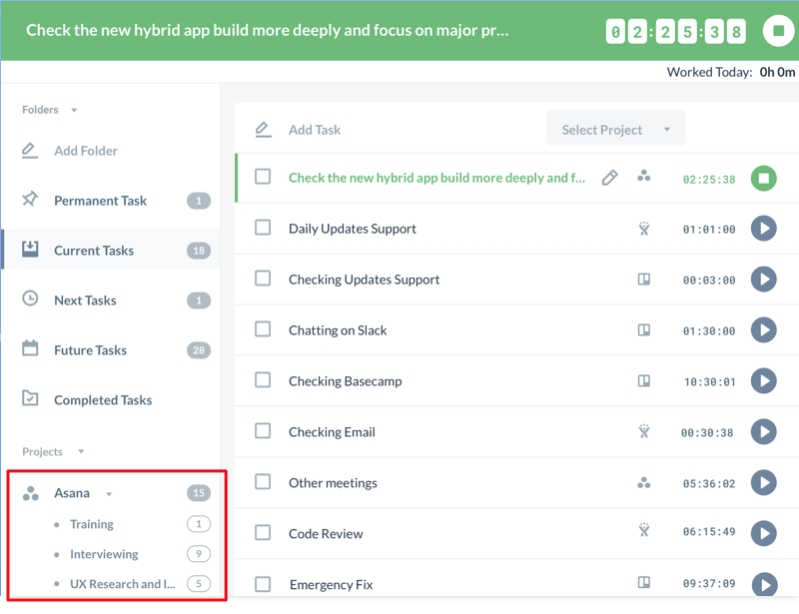
Функционал таск менеджера (в этом примере Asana) доступен прямо в приложении Тайм Доктор (десктопная версия). Все в одном месте и не надо переключать окна.
Вот самые популярные таск менеджеры среди десятков тысяч наших пользователей.
Asana
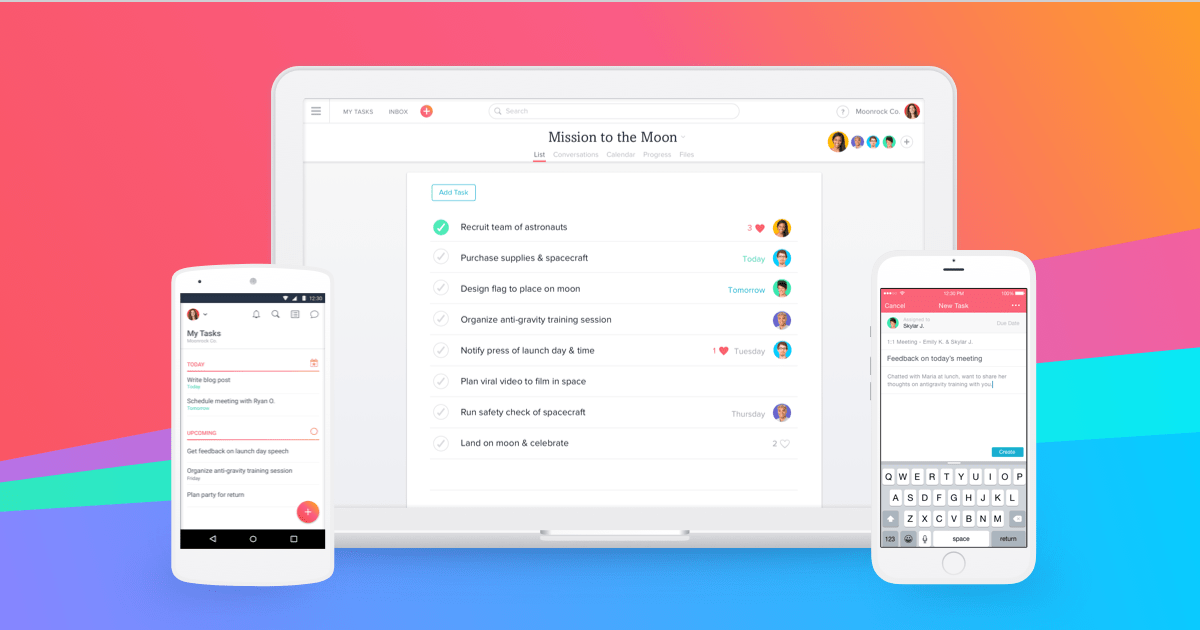
Позволяет полностью контролировать работу над проектом, разбивать большой проект на мелкие задачи, отслеживать дедлайны и результаты выполненных задач.
- Можно бесплатно подключить до 15 пользователей. В этом случае Asana – это бесплатный таск менеджер. Если нужно больше – придётся платить.
- Простой и понятный интерфейс.
- Интеграция с популярными сервисами (Evernote, Dropbox, MailChimp, Slack и т.д.).
- Нет поддержки русского языка.
- Не работает без поключения к Интернету.
- Цена за премиум версию $9,99 в месяц на человека: это далеко не самый дешёвый тариф среди конкурентов.
Более подробно о тарифах вы можете узнать на официальном сайте. Там же можно скачать Asana.
Basecamp 3
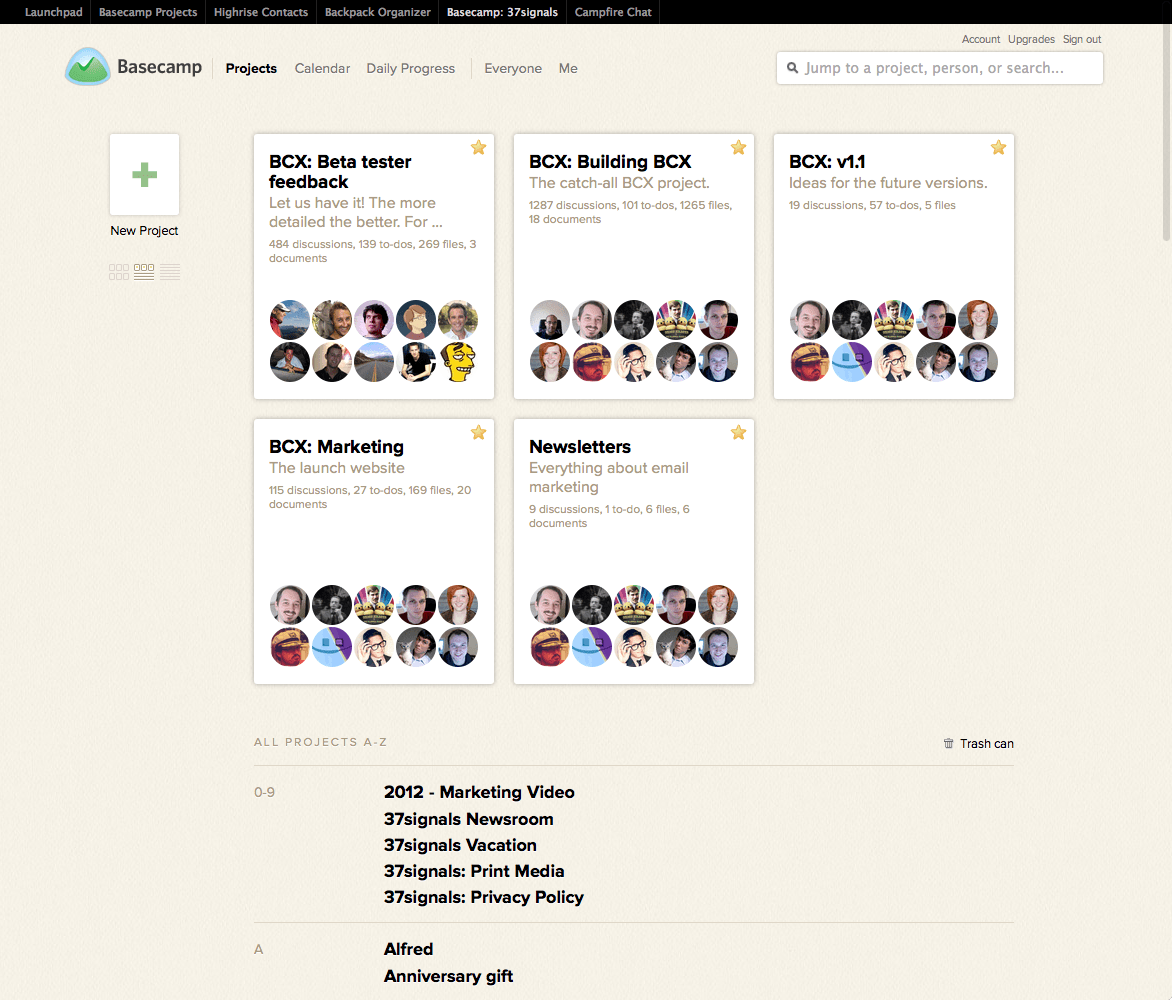
Объединяет в себе задачи, календарь, групповые чаты, уведомления о событиях и работу с файлами. Универсальная программа, которая может заменить несколько приложений для работы с задачами, полностью организовать и автоматизировать работу. Basecamp проконтролирует, чтобы ни один проект, ни один клиент и ни одна задача не пропали из внимания и не затерялись среди других.
- Прозрачность интерфейса. Все ваши проекты на одном экране, у каждого есть подпись: когда он последний раз обновлялся. Всё как на ладони.
- Можно создавать неограниченное количество проектов при ЛЮБОМ тарифе.
- Бесплатная версия для студентов
- Нет русской версии.
- Не самая дешевая цена: $99 долларов в месяц
Нельзя сказать, что Basecamp обладает какими-то особыми оригинальными функциями, которые бы его выделяли среди других таск менеджеров. Это просто надежный вариант для стабильной работы: задачи распределяются, отчеты приходят. Все группируется по проектам без всякой путаницы.
Basecamp может позиционироваться как онлайн таск менеджер, так и таск менеджер для Windows, Mac, Android и iOS.
Jira
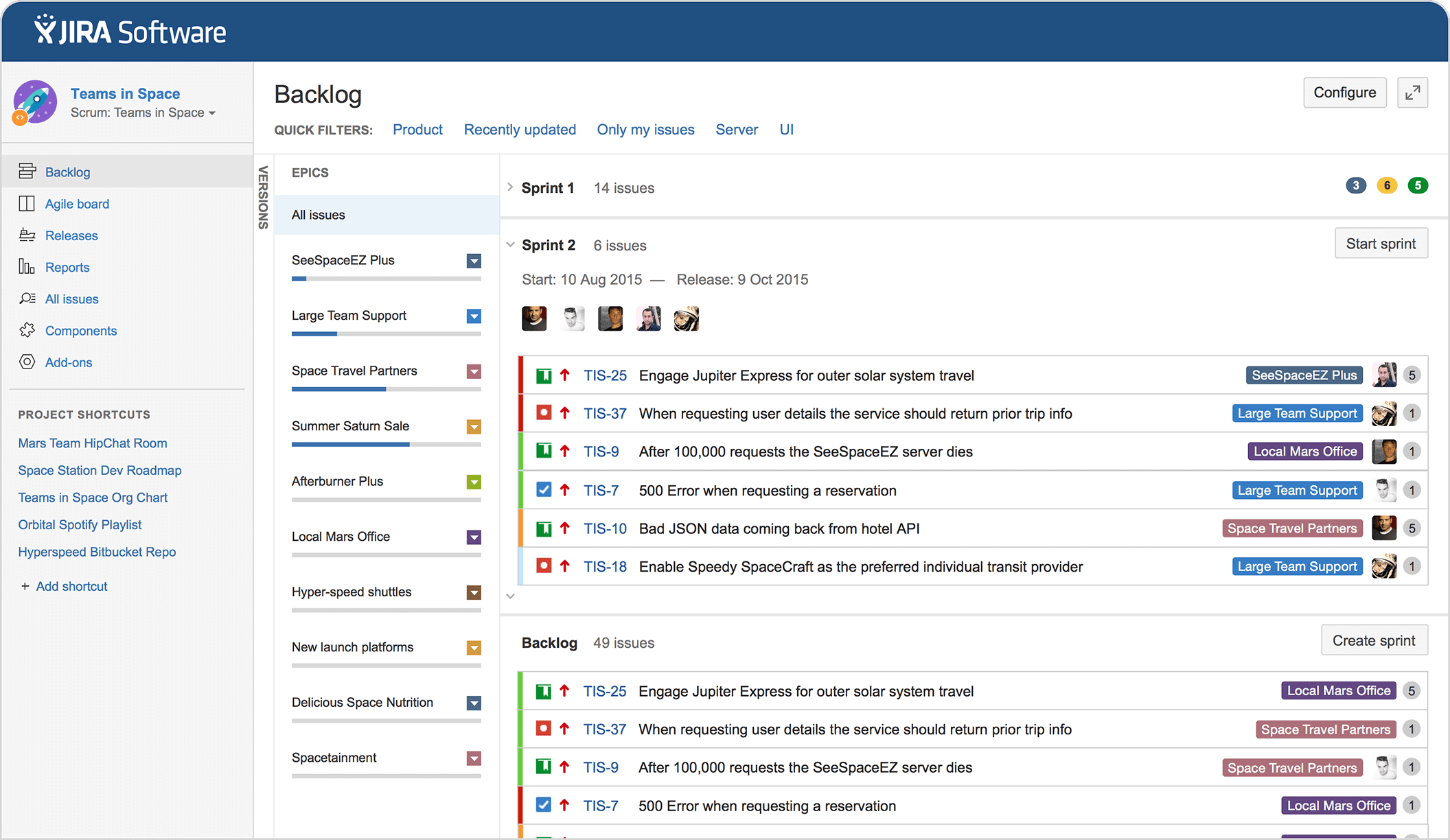
Лучше всего подходит для компаний, занимающихся разработкой программного обеспечения. В этом случае особенно много мелких, узкоспециальных задач, которые сложным образом связаны друг с другом. Необходимо постоянно поддерживать контакт со всеми участниками проекта.
Планирование задач, отслеживание их выполнения, отчёты – всё это является важной составляющей Jira.
- Действительно удобное и полезное мобильное приложение, ведь работа с проектами не всегда ведётся из офиса.
- Вы можете оптимизировать свою работу с помощью Confluence, Bitbucket, HipChat и сотен других инструментов для разработки ПО. Таск-менеджер Jira легко интегрируется с ними.
- Русскую версию интерфейса надо покупать и скачивать как отдельный плагин.
- Узкоспециальный инструмент, который не подходит для начинающих
Jira предоставляет бесплатную 7-дневную пробную версию. Платный тариф обойдётся вам в 10 долларов за команду из 10 человек. Если таск менеджером Jira будет пользоваться больше сотрудников, то цена будет расти пропорционально количеству, от 75 долларов за 15 и вплоть до 1500 долларов за 2000 человек.
Redmine
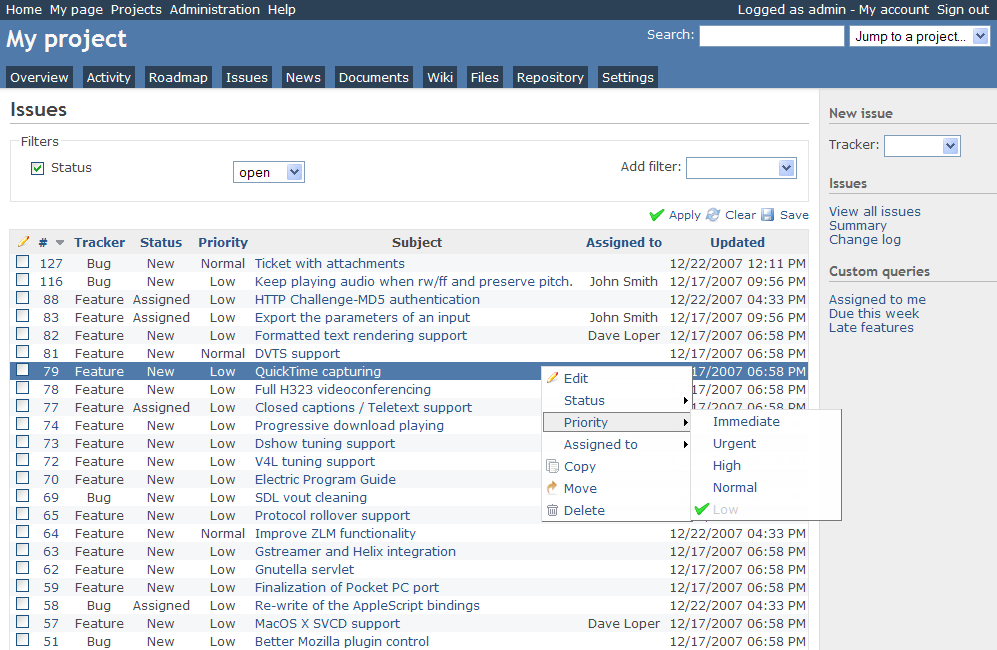
Один из самых интересных таск-менеджеров в нашем списке. Последнее время очень популярен запрос: “redmine что это”. Redmine — абсолютно бесплатный таск менеджер, но сайт у него такой неудобный, что невозможно понять, что к чему.
Это проект open source (предоставляется с открытым кодом), а значит его могут улучшать сторонние производители и простые пользователи. Именно поэтому интерфейс обладает поддержкой нескольких языков, в том числе и русского.
- Богатый функционал. Ведение проектов, учёт рабочего времени, выставление временных затрат на задачи, отслеживание их выполнения, поддержка диаграмм Ганта – вот краткий список возможностей Redmine.
- Таск-менеджер Redmine легко интегрирует с системами управленияSVN , CVS , Git , Mercurial , Bazaar и Darcs . В дополнении к этому, присутствует поддержка СУБДMySQL , Microsoft SQL Server[1] , PostgreSQL , SQLite , Oracle .
- Есть русская версия
- Очень неудобный и непонятный сайт
- Это приложение-конструктор, где самому нужно подбирать себе комбинацию плагинов, подходящую именно под ваши нужды. Для кого-то это плюс, но явно не для начинающих.
Todoist
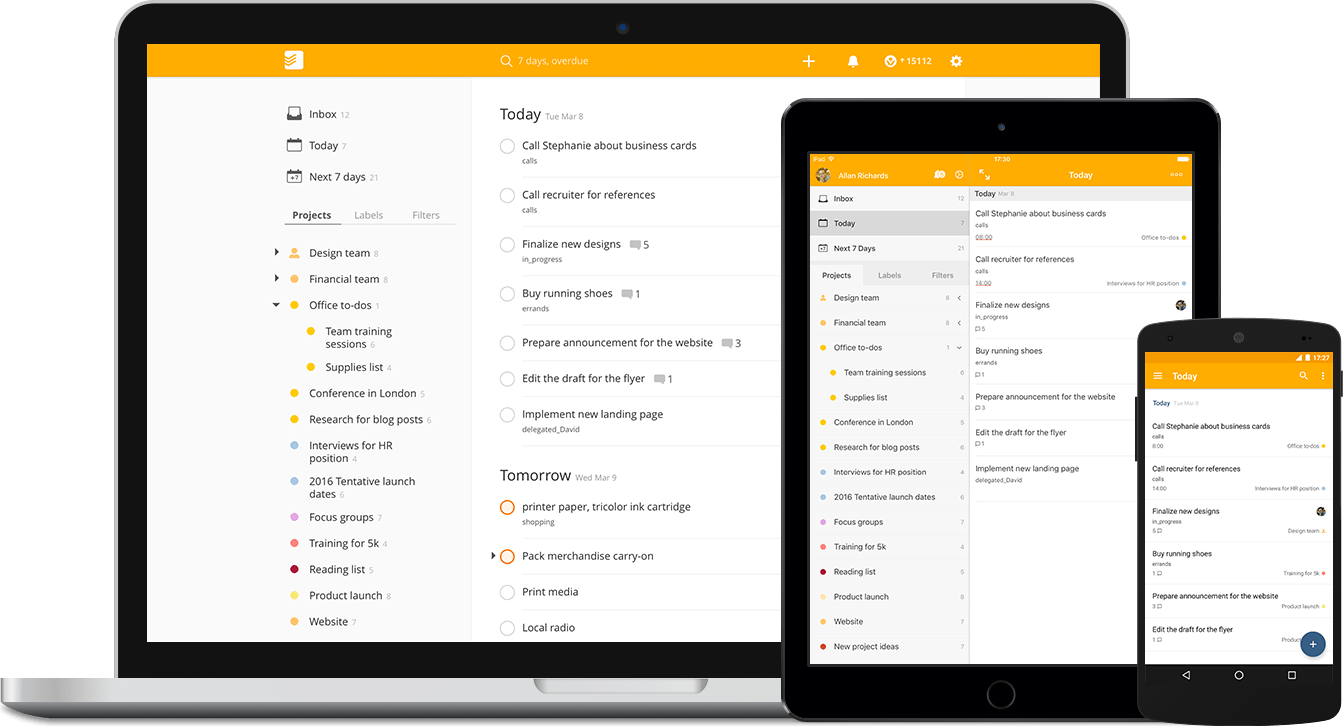
Минимализм – залог успеха. Это простой и понятный вариант для начинающих, без множества непонятных узкоспециальных функций. Полезен не только для команд, но и для повышения индивидуальной эффективности и тайм менеджмент это реально доказал.
На официальном сайте продукта особенно подчёркивается «дизайн без отвлекающих элементов».
- Удобное разбиение больших задач и проектов на подзадачи и подпроекты. Таким образом вы без труда сможете распределить огромный проект между своими сотрудниками.
- Этот таск-менеджер полезен не только для работы над крупными проектами. Он пригодится и для житейских задач. Например, один из пользователей отметил помощь в написании дипломной работы, другой – организации свадьбы.
- Можно отслеживать их выполнение задач, писать комментарии, выставлять приоритеты и создавать фильтры.
- Мультиплатформенный. Можно скачать Todoist на Android, iOs, Mac, Windows. А можно работать прямо из браузера. Todoist поддерживает Chrome, Firefox, Safari, Outlook и Gmail.
Есть три тарифа: Todoist бесплатно, Todoist премиум и Todoist бизнес. Бесплатная версия может похвастаться только базовыми функциями и имеет ограничение 5 человек на проект. За Todoist премиум нужно платить 2190р в год, здесь уже ограничение 25 человек на проект. А за Todoist бизнес те же 2190р в год, но за одного пользователя. Ограничение – 50 человек на проект.
Работая через единый дэшборд Тайм Доктор, вы экономите массу времени: не нужно постоянно переключаться между программами.
В десктопной, мобильной и веб версии Тайм Доктор настроено более 30 бесплатных интеграций – инструментов, необходимых для управления бизнесом.
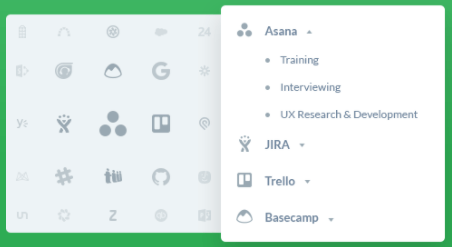

Мнения Клиентов Тайм Доктор:
Источник: biz30.timedoctor.com
Что за процесс Taskmgr и за что отвечает
Запуская в очередной раз «Диспетчер задач» для снятия зависшего процесса, пользователь может заметить некоторые не совсем понятные названия. Например, «taskmgr.exe» — который выполняет непонятные функции или вообще является вирусом.
Что это за процесс?

Процесс «taskmgr.exe» всегда находится в «Диспетчере задач» потому, что это именно он производит запуск этого инструмента в Windows 7, 8, 10. Исходя из этого следует, что «taskmgr.exe» не всегда запускается во время работы ПК, а активируется тогда, когда открывается «Диспетчер». Поэтому, если пользователь его не включал, но наблюдает среди работающих программ «taskmgr.exe», например, через стороннее приложение, следует подозревать угрозу заражения вирусами.
Основные функции

Выяснив, что task manager является исполняемым файлом диспетчера задач, следует разобрать его основные функции. Он предназначен для отслеживания работающих процессов системы, наблюдения за потребляемыми ими ресурсами (это нагрузка ЦП и оперативная память), а также, при необходимости завершает или выполняет ряд других простых действий (например, устанавливает приоритет). Также в его обязанности входит наблюдение за соединением и действующими пользователями, а с ОС Windows Vista он также следит за службами, которые были запущены.
Как запустить программу?
Вызвать окно «Диспетчера задач» можно одним из следующих вариантов:
- Зажать на клавиатуре кнопки «Ctrl + Alt + Del» или «Ctrl +Shift + Esc».
- Щёлкнуть правой клавишей мыши по «Панели задач» и открывшемся списке выбрать одноимённый раздел.

- Зажать клавиши «Win+R», вызвать окно «Выполнить» в котором указать «taskmgr», а затем подтвердить его открытие кнопкой «ОК».

- В Windows 8, 8.1, 10 можно воспользоваться сочетанием клавиш Win+X после чего откроется меню, в котором нужно выбрать соответствующий пункт. Также для вызова такого меню достаточно нажать правую клавишу мышки, наведя курсор на «Пуск».

- Воспользоваться поиском Windows в поле которого ввести «Диспетчер задач» (без кавычек) и выбрав одноименную программу.

Что за процессы avp.exe и avpui.exe и какую роль выполняют в системе Windows
Где расположен файл
Чтобы узнать расположение исполняемого файла (например, дабы убедиться, что это не вирус) необходимо:
- Активировать «Диспетчер» одним из вышеперечисленных вариантов.
- Открыть вкладку «Процессы», отыскать «taskmgr.exe», используя правую кнопку мыши вызвать подменю, нажать «Открыть место хранения файла» (для Windows 8, 8.1, 10 «Открыть расположение файла»).

- Появится окно проводника Windows, где можно найти месторасположение файла.

Остановка процесса

Для того чтобы завершить задачу «taskmgr.exe» можно воспользоваться привычным способом – нажав красный крест в углу открытого окна «Диспетчера задач».
Также задача отключается, как и любая другая при помощи самого «Диспетчера»:
- Открыв вкладку «Процессы» следует выделить строку «taskmgr.exe» кликнуть по ней левой кнопкой мыши один раз. Дальше нажатием клавиши «Delete» или с помощью кнопки «Снять задачу» внизу закрыть программу.

- Также для его закрытия можно нажать правую кнопку мышки по нужному наименованию и выбрать соответствующий пункт подменю.

После проделанных действий процесс завершится и произойдет закрытие окна «Диспетчера задач».
Где скачать taskmgr
Отдельно скачать task manager очень тяжело, поскольку он распространяется только с системой Windows. Если возникли проблемы с этим процессом, то лучше всего переустановить систему, или скопировать файл с другого рабочего компьютера
Качать элемент с интернета крайне не рекомендуется, поскольку нет уверенности, что компьютер после этого не будет загружен вирусом.
Возможно это вирус?
Довольно редко, но бывает такое, что вирусы могут принимать облик процесса «taskmgr». В этом случае их требуется вовремя обнаруживать и удалять. На что первым делом стоит обращать внимание?

Во-первых, важно помнить, что таск менеджер в системе может быть один. Вообще, при некоторых специфических манипуляциях их можно запустить два и более, но все же это нетипичный случай. Если пытаться повторно включать «Диспетчер», будет лишь открываться запущенный ранее. Поэтому необходимо обратить внимание, если в списке процессов, которые были запущены, присутствует более одного элемента «taskmgr.exe».
Работа со скрытыми папками в Windows 7, 8, 10
В таком случае следует выполнить проверку расположения файла способом, описанным ранее. Путь размещения настоящего процесса должен выглядеть именно так: C:WindowsSystem32.
Если же файл находится в каком-то другом месте, то скорее всего это вирус. Тогда следует немедленно просканировать его установленным антивирусом. При обнаружении вирусной угрозы нужно следовать указаниям антивирусной программы.
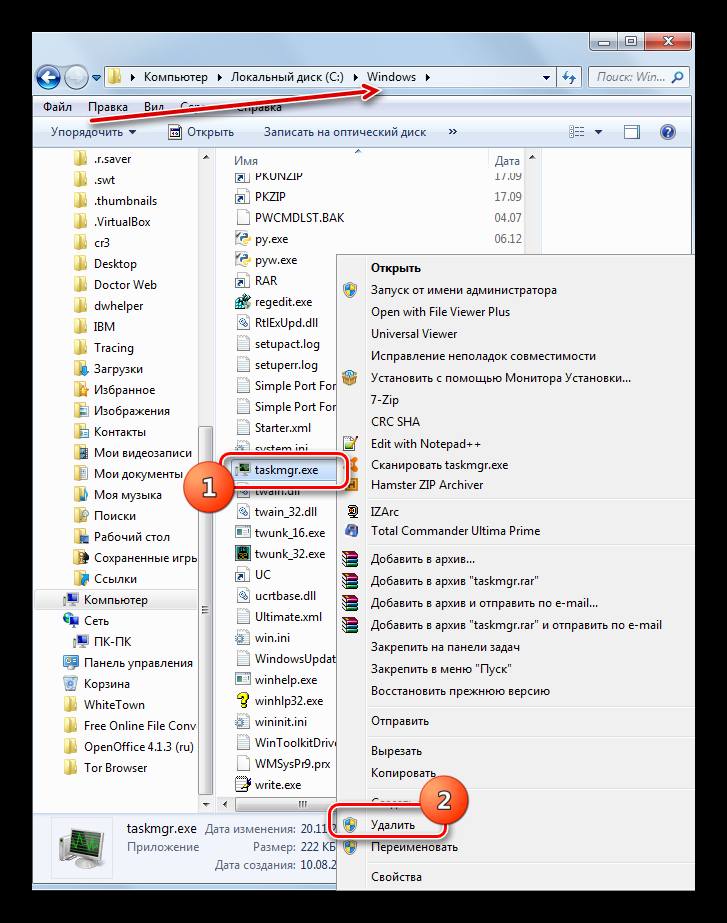
Однако, если антивирус не нашел ничего подозрительного, то лучше всего будет удалить файл «taskmgr», путь расположения которого отличается от правильного. В любом случае он будет лишним, даже если не представляет никакой угрозы.
Во-вторых, при запуске «Диспетчера задач» можно заметить, как напротив запущенных процессов отображается загруженность CPU (центральный процессор) в процентах. Если было замечено, что таск менеджер грузит систему сильнее обычного, необходимо запустить проверку на наличие вирусов.
Подводя итог вышесказанному, процесс «taskmgr.exe» — это файл, запускающий «Диспетчер задач». Он является важным для просмотра перечня объектов, мониторинга ресурсов и снятия «зависших» программ.
Источник: composs.ru
Windows Taskmgr.exe Что Это За Процесс Windows XP 7 10 и Для Чего Он Нужен?

Добрый день, друзья. Многие люди, зайдя в диспетчер задач, а именно в меню процессы, находят там непонятный элемент taskmgr.exe. Также, данный файл можно найти в папочке System32. Так вот, найдя его в процессах, пытливые умы пытаются понять: — windows taskmgr.exe что это за процесс и за что он отвечает? Можно его выключить или не стоит?
Давайте рассмотрим эти вопросы.
Task Manager – что значит эта утилита?
Чтобы понять, зачем нужен данный элемент, давайте запустим «Диспетчер задач» клавишами Esc+Shift+Ctrl или другими, рассмотренными в прошлой статье. У нас появляется данная утилита.
Обращаем внимание на вкладочку «Процессы», «Приложения». У меня после приложения Яндекс стоит элемент, который так и называется «Диспетчер задач».

Так вот, в более ранних версиях Windows 10 он обозначался как «Task Manager».

В Windows 7 он обозначался taskmgr.exe

Поэтому, я думаю, вы уже поняли, что данный файл ответственный за появление диспетчера со всем его меню. Если его выделить и нажать «Снять задачу», то окошко с диспетчером просто будет закрыто. Отсюда, нам становится ясно, что данный элемент функционирует не постоянно, а именно тогда, когда запущен сам диспетчер. На вопрос: — Можно ли его выключит? Ответ банален: — конечно можно, вы просто с его выключением закроете окно с диспетчером.
Скрытая угроза
Итак, taskmgr.exe что это за процесс мы выяснили. Как оказалось, это утилита самого диспетчера. Отключать его или нет, это всё равно что отключать или нет утилиту диспетчера. Давайте рассмотрим другой нюанс этого элемента. Всё дело в том, что часть вредоносных ПО стараются найти бреши в Windows или используют невнимательность человека для проникновения в ОС.
Затем, вредители маскируются под различные процессы, чуть-чуть изменив название элемента. Например, вирус меняет всего одну букву, и он уже не taskmgr.exe, а taskmdr.exe, или что-то в этом роде (сочетания очень похожи). Распознать подобную подмену владелец компьютера может не сразу, если он вообще её обнаружит. Но, хороший антивирус должен без труда определить подставной файл.
Если вы заподозрите что-то неладное, нужно посмотреть, где расположен данный элемент. Для этого, нажмём на подозрительный файл правой клавишей мыши и в ниспадающем меню выберем «Открыть расположение…».

В системе Виндовс элемент taskmgr.exe находится по адресу:

Итак, вы прошли по адресу элемента, и попали в другое расположение? В этом случае вполне возможно, что в компьютер подселился вредитель. Если это так, нужно срочно подробно просканировать всю систему вашим антивирусом. Ваш антивирус ничего не нашел?
Тогда можно просканировать ОС ещё раз одноразовой утилитой DrWeb Curelt . Для скачивания утилиты с сайта, соглашаемся со всему условиями скачивания. Скачать нужно в день проверки, чтобы база антивируса была свежая. Несмотря на простоту, данная утилита очень хорошо ищет вредоносные ПО. С этой же страницы можно скачать версию на Android. Поэтому, могу посоветовать иногда заходить в диспетчер и в процессах просматривать задействованные файлы на предмет поиска подозрительных файлов.
Вывод: — как мы разобрались, элемент taskmgr.exe является файлом, загружающим диспетчер задач. Мы уже знаем из прошлой статьи, что диспетчер просто необходим пользователям для устранения ошибок в системе, увеличение скорости загрузки ПК и настройки компьютера под себя. Успехов!
С уважением, Андрей Зимин 18.09.2019
Источник: info-kibersant.ru